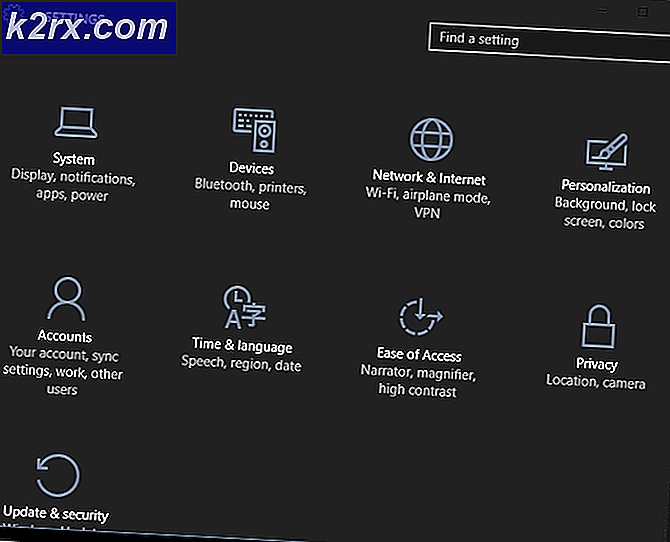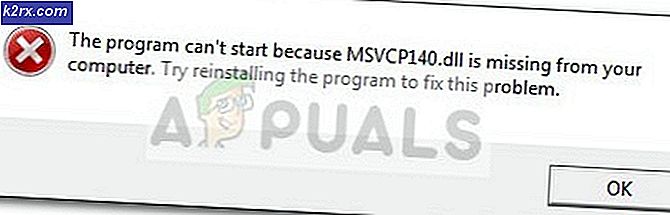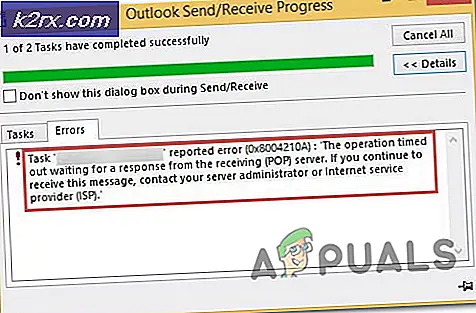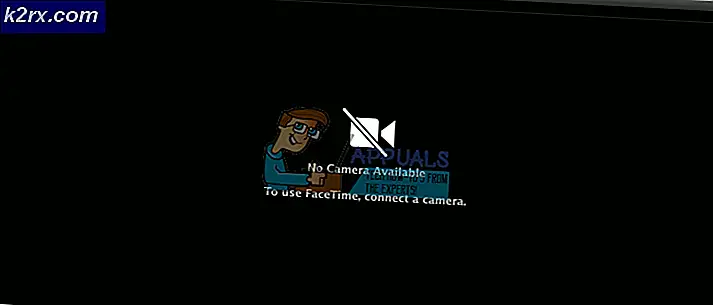Fix: Paladins Tidak Dapat Menemukan Instalasi Steam
Paladins: Champions of the Realm adalah gim video penembak online gratis untuk dimainkan oleh Hi-Rez Studios. Game ini dikembangkan oleh Evil Mojo Games, sebuah studio internal Hi-Rez, dan dirilis pada 2018 untuk Microsoft Windows, PlayStation 4, Xbox One, dan Nintendo Switch. Permainan berlangsung di dunia fantasi sci-fi.
Namun, baru-baru ini kami menerima banyak laporan tentang "Paladins tidak dapat menemukan instalasi uapkesalahan. Kesalahan ini hanya muncul untuk pengguna yang menginstal game melalui "Steam", bukan peluncur mandiri. Ini telah menjadi masalah yang berulang dan telah terlihat di banyak game lain dari "studio Hirez" serta SMITE dll. Dalam artikel ini, kami akan membahas beberapa penyebab masalah dan memberi Anda solusi yang layak yang akan memastikan penyelesaian pemberantasan masalah.
Apa Penyebab Kesalahan "Paladins tidak dapat menemukan Instalasi Steam"?
Penyebab utama masalah ini biasanya umum bagi banyak pengguna, tetapi tidak ada satu metode pun yang dapat digunakan untuk memecahkan semua masalah. Namun, berikut adalah daftar penyebab paling umum:
Sekarang setelah Anda memiliki pemahaman dasar tentang sifat masalah, kami akan melanjutkan ke solusi.
Solusi 1:Mengubah Direktori Instalasi
Sangat mungkin bahwa kesalahan di Steam atau akhir gim telah mengubah lokasi sebenarnya tempat gim dipasang. Jika Anda menginstal game menggunakan Steam, itu harus ada di salah satu folder perpustakaan yang Anda pilih. Ikuti langkah-langkah di bawah ini untuk mengubah direktori penginstalan game menggunakan Pemecah Masalah
- Buka file AndaUap klien dengan mengklik dua kali ikonnya dari Desktop atau dengan mencarinya di menu Start atau tombol bulat Cortana (atau bilah pencarian) di sebelahnya jika Anda adalah pengguna Windows 10.
- Arahkan keTab Perpustakaan di jendela Steam dan temukan Paladins dalam daftar game yang Anda miliki di perpustakaan.
- Klik kanan pada game dan pilihMainkan Game entri yang akan muncul di bagian atas menu konteks. Jika Anda memiliki pintasan permainan Steam di PC Anda, cari danklik dua kali di atasnya.
- Klik ikon roda gigi dari bagian kiri bawah jendela peluncur Paladins untuk membukaPengaturan. KlikMemecahkan masalah tombol dan tungguAlat Diagnostik Dukungan Game Hi-Rez peluncuran.
- Pilih "Paladins" dalam daftar Game Terinstal dan ubahDirektori Instalasi Game ke yang Anda gunakan untuk menginstal "Paladins". Jalur default biasanya 'C: \ Program Files (x86) \ Steam \ steamapps \ common \ Paladins’.
- Terapkan perubahan dan periksa untuk melihat apakah kesalahan "Paladins tidak dapat menemukan instalasi Steam" masih muncul saat meluncurkan game.
Solusi 2: Menginstal ulang Layanan Hi-Rez
Terkadang layanan ini tidak diinstal dengan benar di komputer orang dan mereka tidak dapat melakukan apa pun dengan penginstalan Paladins mereka, yang menyebabkan kesalahan ini muncul dari awal. Dalam kasus lain, layanan tampaknya rusak dan Anda harus menghapus instalan dan membiarkan game menginstalnya sendiri.
- Karena Anda telah menginstal game di Steam,buka klien Steam Anda dan navigasikan keTab Perpustakaan di jendela Steam dan temukan Paladins dalam daftar game yang Anda miliki di perpustakaan.
- Klik kanan pada game dan pilihProperti entri yang akan muncul di bagian atas menu konteks. Arahkan keFile Lokal tab di jendela Properties dan pilihJelajahi File Lokal
- Arahkan ke Binari >> Redist dan klik dua kali untuk membukaInstallHiRezService.exe dapat dieksekusi. Jika layanan diinstal, pastikan Anda memilih untuk menghapusnya dari dalam file yang dapat dieksekusi. Jika belum diinstal, instal sebelum membuka kembali game tersebut.
- Gim harus melanjutkan untuk menginstal Layanan sebelum diluncurkan, jadi periksa untuk melihat apakah Anda sekarang dapat bermain dengan benar.
Solusi 3: Jalankan kembali Prasyarat
Ini adalah opsi yang muncul setelah Anda menjalankan Alat Diagnostik Dukungan Game Hi-Rez dengan mengklik Troubleshoot di setelan peluncur game. Menjalankannya telah menyelesaikan masalah bagi banyak pemain dan Anda pasti harus mencobanya.
- Buka file AndaUap klien dengan mengklik dua kali ikonnya dari Desktop atau dengan mencarinya di menu Start atau tombol bulat Cortana (atau bilah pencarian) di sebelahnya jika Anda adalah pengguna Windows 10.
- Arahkan keTab Perpustakaan di jendela Steam dan temukan Paladins dalam daftar game yang Anda miliki di perpustakaan.
- Klik kanan pada game dan pilihMainkan Game entri yang akan muncul di bagian atas menu konteks. Jika Anda memiliki pintasan permainan Steam di PC Anda, cari danklik dua kali di atasnya.
- Klik ikon seperti roda gigi dari bagian kiri bawah jendela peluncur Paladins untuk membuka Pengaturan. Klik tombol Troubleshoot dan tungguAlat Diagnostik Dukungan Game Hi-Rez peluncuran.
- TemukanJalankan kembali Prasyarat opsi di bagian bawah jendela dan klik di atasnya. Tunggu hingga selesai dan coba jalankan game lagi untuk memeriksa apakah kesalahan "Paladins tidak dapat menemukan instalasi Steam" masih muncul.
Solusi 4: Instal ulang Game
Menginstal ulang game harus menjadi hal terakhir dalam daftar tetapi hal baiknya adalah semuanya disimpan ke akun Steam Anda dan Anda tidak perlu memulai dari awal lagi. Jika Anda memiliki koneksi Internet yang baik, game harus diinstal ulang dalam waktu singkat dan kesalahan tersebut sekarang akan berhenti muncul.
- Klik pada tombol menu Start dan bukaPanel kendali dengan mencarinya atau dengan menempatkannya di menu Start (pengguna Windows 7). Atau, Anda dapat mengklik ikon roda gigi untuk membukaPengaturan aplikasi jika Anda menggunakan Windows 10 sebagai sistem operasi di komputer Anda.
- Di jendela Control Panel, alihkan keLihat sebagai Kategori di pojok kanan atas dan klikCopot Pemasangan Program di bawah bagian Program.
- Jika Anda menggunakan Pengaturan di Windows 10, klikAplikasi Bagian dari jendela Pengaturan akan membuka daftar semua program yang diinstal di komputer Anda.
- Temukan Paladins dalam daftar baik di Pengaturan atau Panel Kontrol, klik sekali dan klikCopot pemasangan tombol yang terletak di jendela Uninstall a program. Konfirmasikan pilihan dialog apa pun untuk menghapus game, dan ikuti instruksi yang akan muncul di layar.
Alternatif untuk Pengguna Steam:
- Jika Anda telah menginstal game di Steam, buka fileUap klien dan arahkan kePerpustakaan tab di jendela Steam dan cari Paladins dalam daftar game yang Anda miliki di perpustakaan.
- Klik kanan pada game dan pilihCopot pemasangan tombol yang akan muncul di bagian bawah menu konteks yang akan muncul.
- Ikuti instruksi yang akan muncul di layar dan konfirmasikan setiap dialog yang meminta Anda untuk mengonfirmasi pilihan Anda untuk mencopot pemasangan game.
Anda perlu mengunduhnya lagi dari Steam dengan mencari di Perpustakaan dan memilih tombol Instal setelah mengklik kanan di atasnya. Periksa apakah pesan "Paladins tidak dapat menemukan instalasi Steam" masih muncul.